Sheet 1 勤務表(4月)
A B C D…
4/1 4/2 4/3 …
1 赤星 早1 夜勤入り 夜勤明け …
2 関本 遅1 早1 早1 …
3 新井 休 遅1 早2 …
4 金本 夜勤入り 夜勤明け 休 …
5 ブラぜル 夜勤明け 休 遅1 …
6 桜井 休 早2 遅2 …
7 鳥谷 早2 遅2 早3 …
8 狩野 遅2 早3 休 …
9 藤川 早3 休 夜勤入り …
以上のような、勤務表、(各列には、日付、各行には、従業員の名前が9人)が、あり、毎日、早番 3種類、遅番 2種類、夜勤入り 1人、夜勤明け 2人、休み、のデータが入っています。(ずれていたら、すいません)
これを、Sheet 2以降に、日付ごとに、出勤している従業員名と、そのとなりのセルに、その従業員の勤務種別を抽出して、表示したいのです。しかも、夜勤入り、夜勤明け、休みは表示させたくありません。)例えば、こんな感じです。
Sheet 2 Sheet 3 Sheet 4
(4月1日) (4月2日) (4月3日)
赤星 早1 関本 早1 関本 早1
関本 遅1 新井 遅1 新井 早2
鳥谷 早2 桜井 早2 ブラぜル 遅1
狩野 遅2 鳥谷 遅2 桜井 遅2
藤川 早3 狩野 早3 鳥谷 早3
いろいろとムシのいい話を書いて申し訳ありませんが、当方vbaの初心者で、このような場合、何から手を付けて良いのか分からず、困っております。どうか、なにとぞ、ご教授下さい。
No.5ベストアンサー
- 回答日時:
回答No3です。
ごめんなさい。肝心の式の表示が抜けておりました。
A15セルには次の式を入力し、下方にオートフィルドラッグします。
=ROW(A3)
B15セルには次の式を入力し右方向にオートフィルドラッグしたのちに下方向にもオートフィルドラッグします。
=IF((IF(B3="早1",1,0)+IF(B3="早2",1,0)+IF(B3="早3",1,0)+IF(B3="遅1",1,0)+IF(B3="遅2",1,0))=0,"",MAX(B$14:B14)+1)
No.6
- 回答日時:
勤務表が正確に提示のレイアウトのみだったら、
[複数のワークシート範囲]からの[ピボットテーブル]をつくって
値フィールドを行フィールドに追加し、列フィールドをページフィールドに移動させて
[ページの表示]で各シートに分割作成する事ができます。
つまり勤務表を完成させた後に一気に手作業でできるというわけです。
が、実際は社員コードなどがあったりしてそんなに上手い事いかないと思いますので、まあ参考程度に。
#あまり深追いするつもりもないので上手くいかなくてもサラっと流しておいてください:D
Sub test()
Dim r As Range
Dim ri As Range
Dim i As Long
With ActiveWorkbook
With .ActiveSheet
.Move before:=.Parent.Sheets(1)
Set r = .Range("A1").CurrentRegion
End With
Set ri = r.Offset(r.Rows.Count + 10).Item(1)
With .PivotCaches.Add(SourceType:=xlConsolidation, _
SourceData:=r.Address(1, 1, xlR1C1, True)) _
.CreatePivotTable(TableDestination:=ri)
.AddFields RowFields:=Array("行", "値"), PageFields:="列"
.PivotFields("行").Subtotals(1) = False
.ColumnGrand = False
With .PivotFields("値")
.PivotItems("休").Visible = False
.PivotItems("夜勤入り").Visible = False
.PivotItems("夜勤明け").Visible = False
End With
.ShowPages PageField:="列"
.TableRange2.Clear
End With
For i = 1 To r.Worksheet.Index - 1
With .Worksheets(i).UsedRange
.Copy
.PasteSpecial xlPasteValues
.Columns(3).Delete
.Rows("2:4").Delete
End With
Next
End With
Set ri = Nothing
Set r = Nothing
End Sub

No.4
- 回答日時:
課題自体は単なる転記マクロなんですが、
「月初に(ワークシートの作成も含め)一括して処理する」のか
「元データの追記・変更にともなって随時更新する」のか
によって話が違ってきますし、
シート名や、元範囲、書出範囲の位置等具体的なことがわからないので、
…とりあえずユーザー定義関数にしてみました。(^^;;;
---------------------------------------------------------
■Sample(【元範囲】,【日付】)
例えば、参考画像のように
・元範囲が Sheet1のA1:AE10 である
・Sheet2のA1セルに 日付 4/1 が入力されている
場合、
Sheet2のA2:B10セルを選択して、
=sample(Sheet1!A1:AE10,A1)
と入力し、[Ctrl]+[Shift]+[Enter]で確定すれば、ご要望の結果が返ります。
※結果が配列で返ってくるので、配列数式として確定する必要があります。
後は、Sheet2を必要なだけコピーして、
A1セルの日付をそれぞれ変更すれば当座の用には足りるかと。
'==========================↓ ココカラ ↓==========================
Function Sample(ByVal myRng As Range, ByVal clKey As Variant) As Variant
Dim orAry As Variant
Dim clIdx As Long
Dim rtAry() As String
Dim exAry As Variant
Dim i As Long
Dim j As Long
Dim k As Long
Dim f As Boolean
orAry = myRng.Value
clIdx = Application.Match(clKey, myRng.Rows(1), 0)
exAry = Array("休", "夜勤明け", "夜勤入り")
ReDim rtAry(1 To myRng.Rows.Count, 1 To 2)
k = 0
For i = 2 To UBound(orAry, 1)
f = True
For j = 0 To UBound(exAry)
f = f And (orAry(i, clIdx) <> exAry(j))
Next j
If f Then
k = k + 1
rtAry(k, 1) = orAry(i, 1)
rtAry(k, 2) = orAry(i, clIdx)
End If
Next i
Sample = rtAry
End Function
'==========================↑ ココマデ ↑==========================
以上ご参考まで。
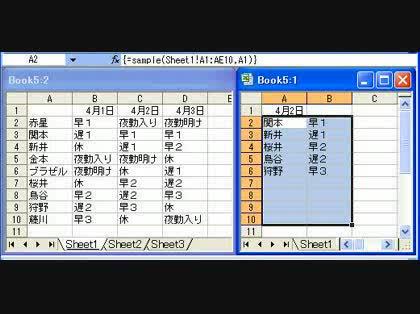
ご回答ありがとうございます。おっしゃるように、具体的な設定があいまいな部分は、実は、私自身、どのように、この業務分担表をレイアウトするのか?整理できてないまま、質問してしまい、それを、丁寧に答えてくださり、ありがとうございます。画像まで貼っていただき、とても初心者の私にとって、ありがたかったです。本当にありがとうございました。
No.3
- 回答日時:
マクロでのほうが簡単なことでしょうが関数で処理する方法を考えていましたのでご参考までに。
シート1では1行目に日付があり3行目からデータがあるとします。
作業用として
A15セルには次の式を入力し下方にオートフィルドラッグします。
B15セルには次の式を入力し、横方向に30列以上オートフィルドラッグし下方にもオートフィルドラッグします。
ここで表示されるデータをもとに別のシートへのデータ入力に使用します。
次にシート見出しでSheet2から例えばSheet32までを並べて置きSheet2選択したのちにSheet32をShiftキーを押しながらクリックします。これでシート2からシート32までが同じ作業グループになります。
この状態でシート2のA1セルには4/1と入力します。4月1日のデータを表示するためのシートになります。
次にA3セルには次の式を入力し、B3セルまでオートフィルドラッグしたのちに下方にもオートフィルドラッグします。
=IF(OR($A$1="",COUNTIF(Sheet1!$1:$1,$A$1)=0),"",IF(COUNTIF(INDEX(Sheet1!$A:$AE,1,MATCH($A$1,Sheet1!$1:$1,0)):INDEX(Sheet1!$A:$AE,100,MATCH($A$1,Sheet1!$1:$1,0)),ROW(A1))=0,"",INDEX(Sheet1!$A:$AE,INDIRECT("Sheet1!A"&MATCH(ROW(A1),INDEX(Sheet1!$A:$AE,1,MATCH($A$1,Sheet1!$1:$1,0)):INDEX(Sheet1!$A:$AE,100,MATCH($A$1,Sheet1!$1:$1,0)),0)),IF(COLUMN(A1)=1,1,MATCH($A$1,Sheet1!$1:$1,0)))))
この入力済んだ後でシート見出しで右クリックし「作業グループ解除」を選択します。
各シートには4月1日のデータが表示されていることでしょうが、各シートでA1セルの日付を変えることでその日のデータが表示されますし、A1セルを空にすればデータは表示されません。
ご回答ありがとうございます。こちらも、初心者にわかりやすいように、関数で処理していただいたのですね。
正直申しまして、ご回答いただいた、11行目の関数は、今の自分のレベルでは、理解しがたい複雑な長い関数(涙…)で、どうやったら、こんな関数を思いつくのか?すごいなぁ、と思って、唸ってしまいます。
ところで、稚拙な質問ですが、この11行目の関数(A3セルに入力する関数)は、作業用としての、A15,B15セルにも入力して良いのでしょうか?
No.2
- 回答日時:
VBAで回答をほしいなら、表題の何処かか、質問文の始めに明記すること。
答える層も変わってくる。VBAに関してぐらいになると、丸投げ質問は、当コーナーの質問規約違反です。
===
1.Sheet1のデータの最終行を捉えるコードは知っているか。
2.Sheet1の第初のデータ行から、1の最終行まで下記を繰り返す
3.シートへ振り分ける
日付でシートを別にするらしいから、
日付ー>シート名
の対応(割り出し)をどうするか考える。
IF文では月中日数分聞くのは煩雑だろうから、
前もって日付の月中日数分のシートを作っておくか、と言う仕方も有る。日付はヒヅケシリアル値、シート名は文字列なので変換が必要だがわかるかな。
日付からシート名の対応を割り出すのはどうするか?
4.シート名が割り出せれば、そのシートの書き込み前の
最終行の次の行に、今のSheet1の考えている行のデータを転記(注)(代入)すればよい。>夜勤入り、夜勤明け、休みは表示させたくありません、はデータを持ってこなければよいのかな。持ってきても列
非表示などどうすると言うのかな。
(注)転記とは、(左辺)当日付と対応したシート。最終行の次、列=(右辺)Sheet1の今考えている行、列のセルのデータ
のコード。
==
上記文章を、よく読んで、1、3,4で私が言っていること、コード化の方法が、判から無い点は補足の事。
ご回答ありがとうございます。ご推察のように、当方、vbaの入門本を読破した程度で、いろいろと分からない事がいっぱいで、手探り状態なので、今現在、一つずつ、覚えている状態です。ご指摘の点を参考に自分なりに考え、さらにレベルアップしていきたいです。このような、レベルの低い質問に、懇切丁寧に答えて頂き、また、叱咤激励をして頂きまして、ありがとうございました。
No.1
- 回答日時:
こんばんは!
結論として、「休」・「夜勤入り」・「夜勤明け」 を表示しなければ良い訳ですよね?
参考になるかどうか分かりませんが・・・
一例として
↓の画像のように表を作ってみました。
(別Sheetにしていませんので、数式はアレンジしてみてくださいね)
作業のための表を使う方法ですので、ちょっと手間がかかるかもしれません。
それから表示させたいセルが氏名と勤務状況が交互のセルになっていますので、
列方向へのオートフィルは出来ません。(行方向のオートフィルは出来ます)
したがって、日付毎に数式を入れてやる方法になりますが、
まず、作業用の表の
B14セル =IF(OR(B2=$A$13,B2=$A$14,B2=$A$15),"",ROW(A1))
として、列・行方向にオートフィルでコピーしています。
F2セル =IF(COUNT($B$14:$B$22)>=ROW()-1,INDEX($A$2:$A$10,SMALL($B$14:$B$22,ROW()-1)),"")
H2セル =IF(COUNT($C$14:$C$22)>=ROW()-1,INDEX($A$2:$A$10,SMALL($C$14:$C$22,ROW()-1)),"")
J2セル =IF(COUNT($D$14:$D$22)>=ROW()-1,INDEX($A$2:$A$10,SMALL($D$14:$D$22,ROW()-1)),"")
G2セル =IF(F2="","",VLOOKUP(F2,$A$2:$D$10,2,0))
I2セル =IF(H2="","",VLOOKUP(H2,$A$2:$D$10,3,0))
K2セル =IF(J2="","",VLOOKUP(J2,$A$2:$D$10,4,0))
として、F2~K2セルを範囲指定した後に
オートフィルで下へコピーしています。
ただし、この操作を日数分だけ繰り返さないといけなくなりますので、
かなり厄介ですよね・・・
表の配置を考えればもっと簡単に出来るかもしれませんが、
今は良い案が思い浮かびません。
この程度の回答しか出来ませんが、
他に良い方法があったり、的外れの回答なら
読み流してくださいね。m(__)m
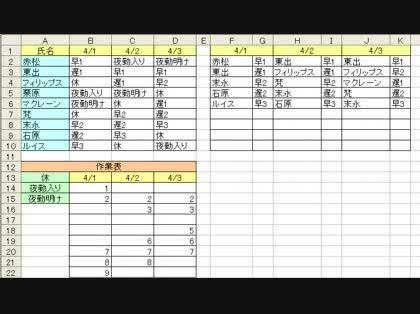
早速のご回答ありがとうございます。関数を使っての処理ですね。おっしゃるように、完全解決とはいかないかもしれませんが、逆に手軽に作成できそうで、当方、vbaしか、頭になかったものですから、このアプローチ法に目から鱗でした。画像まで貼り付けて頂き、懇切丁寧にありがとう、ございます。ちなみに、tom04さんは、広島ファンですね。今年は、新球場効果にはじまり、広島野球がおもしろいですね
お探しのQ&Aが見つからない時は、教えて!gooで質問しましょう!
似たような質問が見つかりました
- Excel(エクセル) 『シフト表自動化の作成について』 1 2022/06/02 00:45
- 会社・職場 労働相談させてください 4 2023/04/15 21:12
- 子供・未成年 介護職です 先日、子供が学校で怪我をして会社を休みました。 夜に「お疲れ様でした、シフトの大幅な変更 7 2022/09/06 17:13
- 就職 a型作業所に通います 週5日1日4.5時間ですが体調不良の場合は欠勤、早退、遅刻など可能なんでしょう 3 2022/05/23 15:51
- 求人情報・採用情報 シフト勤務について 2 2023/08/05 16:53
- 会社・職場 日勤って損しか無いのに何で夜勤より安いんですか?普通夜勤の方がお金使いませんし自由度が高いです。日勤 3 2022/05/23 13:13
- Excel(エクセル) 出退勤管理の遅刻・早退時間について 3 2023/08/10 15:33
- アルバイト・パート フルタイムのパート(社会保険適用)で働いてます。 途中から遅番ではなく早番に変更したいと伝えて、今月 1 2022/12/25 19:41
- 労働相談 食品工場でシフト制3交代勤務をしているものです。 休憩時間ほぼなし。 月の残業時間40~60時間。 1 2022/05/24 10:48
- 正社員 手取り15万円 夜勤あり工場勤務です 13 2022/09/27 15:08
このQ&Aを見た人はこんなQ&Aも見ています
-


複雑なシフト表から1日ごとの出勤者、シフトを抜き出したいです
Excel(エクセル)
-


月間勤務表から1日~31日までの各日付ごとに出勤している職員を書き出す方法
Excel(エクセル)
-


エクセルで勤務表の出勤者を抜き出したい。 日付 名前 5/16 5/17 5/18 5/19 田中
Excel(エクセル)
-
-
4

月のシフト表から当日のシフトを抽出したいです
Excel(エクセル)
-
5

関数を使用して、エクセルの勤務表から、勤務形態別に担当者を抽出したい
Excel(エクセル)
-
6

エクセルで、勤務表から 日付別に勤務者と勤務形態を抽出して、別シートに抽出したい
Excel(エクセル)
-
7

勤務シフト表から、当日の出番を抽出するには?
Excel(エクセル)
-
8

再度質問です。シフト表から日毎の勤務者を抽出する方法
Excel(エクセル)
-
9

作業別のシフト表から職員別のシフト表へ反映させたい
Excel(エクセル)
-
10

エクセルで出勤表から出勤者の名前を出したいのですが。
Excel(エクセル)
-
11

エクセルのセルでシフト表を作っているのですが、それを別のシートに反映させたいのですが、どのようにすれ
Excel(エクセル)
-
12

エクセル シフト勤務表から、シフト別に氏名を抽出。
その他(ソフトウェア)
-
13

シフト管理、月間のシフト表を別シートで日ごとの時間別で出勤者の名前を表示したい
Excel(エクセル)
-
14

【Excel】月間シフトから日別シフトを自動作成したい
Excel(エクセル)
-
15

本日の日付とマッチした列の値を抽出
Excel(エクセル)
-
16

Excel【利用予定表】から、【曜日別利用者リスト】を作成
Excel(エクセル)
-
17

【EXCEL】シフト表から休みの日だけを抽出する方法をご教授ください。
Excel(エクセル)
-
18

エクセルで出勤シフト表中の数字から別シートで名前入りの出勤表を作成したい
Excel(エクセル)
-
19

条件に一致したときに画像を表示したいのですが・・。
Excel(エクセル)
関連するカテゴリからQ&Aを探す
おすすめ情報
このQ&Aを見た人がよく見るQ&A
デイリーランキングこのカテゴリの人気デイリーQ&Aランキング
-
Office2021のエクセルで米国株...
-
Excelの「0」だけ非表示、小数...
-
Excelシートの保護時にデータの...
-
エクセルで1月0日と表示される!!
-
Excelで複数シートの選択セルを...
-
ExcelでTODAY関数を更新させな...
-
エクセルで条件に一致したセル...
-
iPhoneのExcelアプリで、別のシ...
-
ファイル起動時、毎回 シート1...
-
Excelでスクロールすると文字が...
-
日付が未入力の際はゼロか、空...
-
エクセルで、加筆修正したセル...
-
エクセルで指定のセルのみ完全...
-
エクセルVBA「リストボックスで...
-
エクセルで複写のように自動入...
-
エクセルで、勤務表から 日付...
-
エクセルの文字
-
マクロ 新しいシートにデータ...
-
シート参照で変数を使いたい(EX...
-
エクセル複数シート(1年)に1...
マンスリーランキングこのカテゴリの人気マンスリーQ&Aランキング
-
iPhoneのExcelアプリで、別のシ...
-
Excelの「0」だけ非表示、小数...
-
Excelで複数シートの選択セルを...
-
Excelシートの保護時にデータの...
-
エクセルで条件に一致したセル...
-
エクセルで1月0日と表示される!!
-
日付が未入力の際はゼロか、空...
-
ExcelでTODAY関数を更新させな...
-
EXCELのハイパーリンクのセルを...
-
別シートのセルを絶対参照にする
-
Excelでスクロールすると文字が...
-
複数シートの同じセル内容を1シ...
-
マクロ 新しいシートにデータ...
-
エクセルで複写のように自動入...
-
エクセルで、加筆修正したセル...
-
エクセル ハイパーリンクで画像...
-
ハイパーリンク で『指定された...
-
エクセルで20万行あるシート...
-
エクセルで特定のセルの値を別...
-
INDIRECT(空白や()がある文字列...
おすすめ情報









